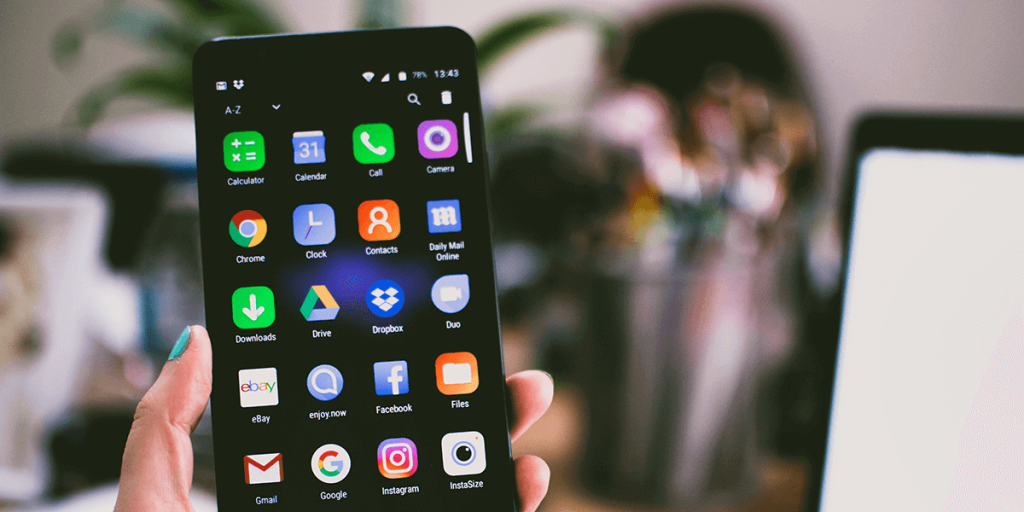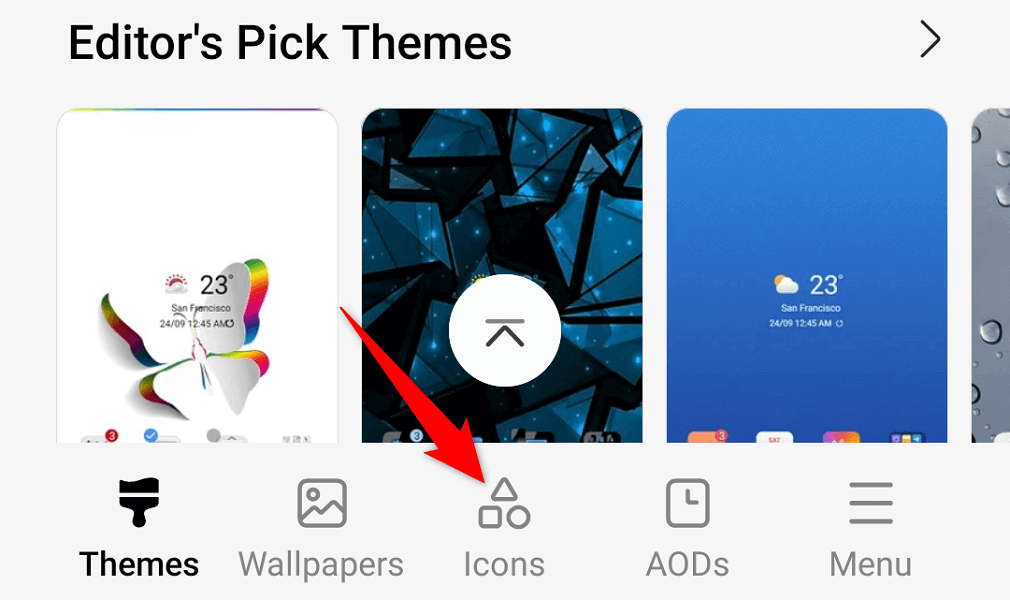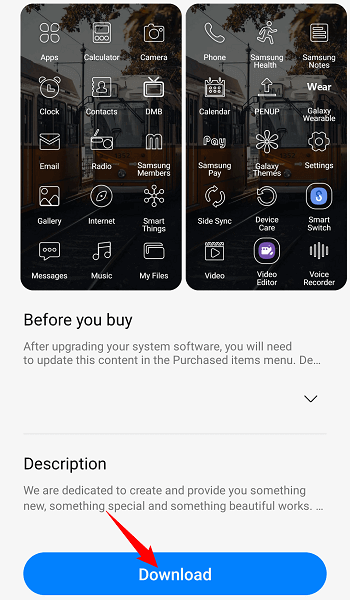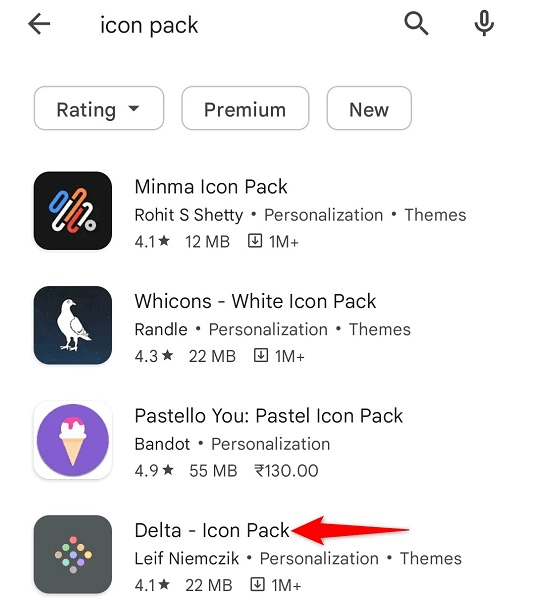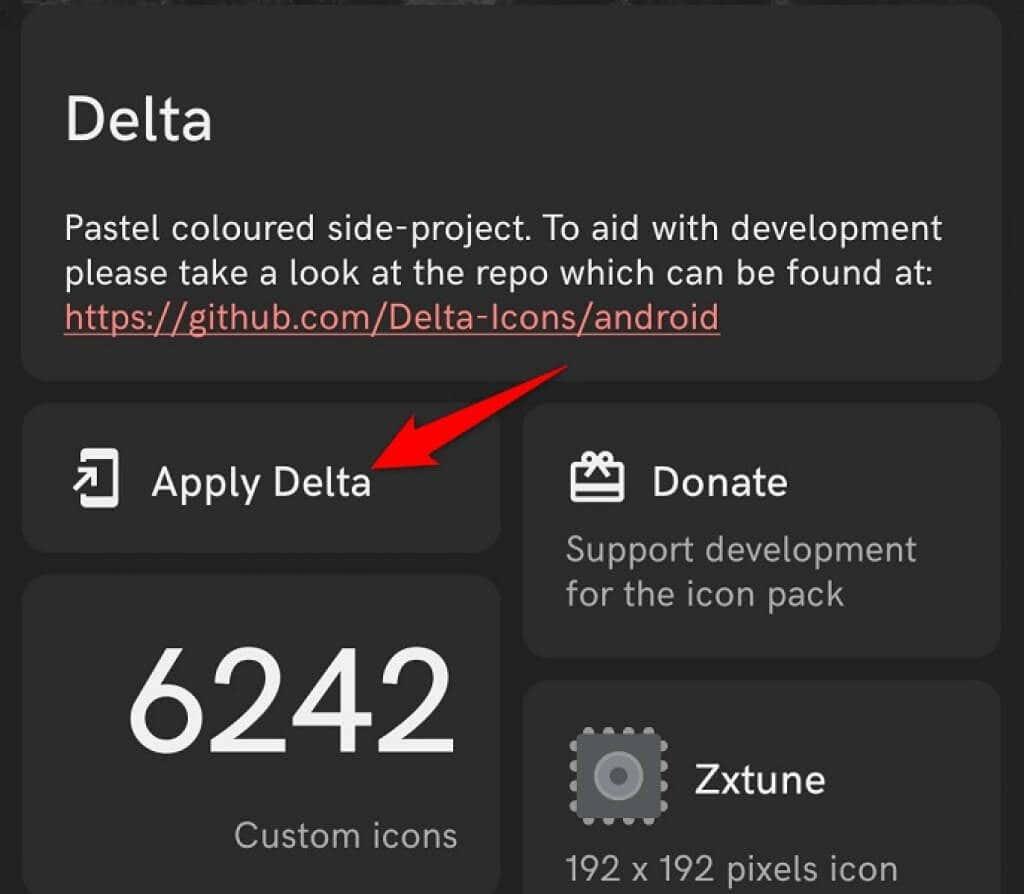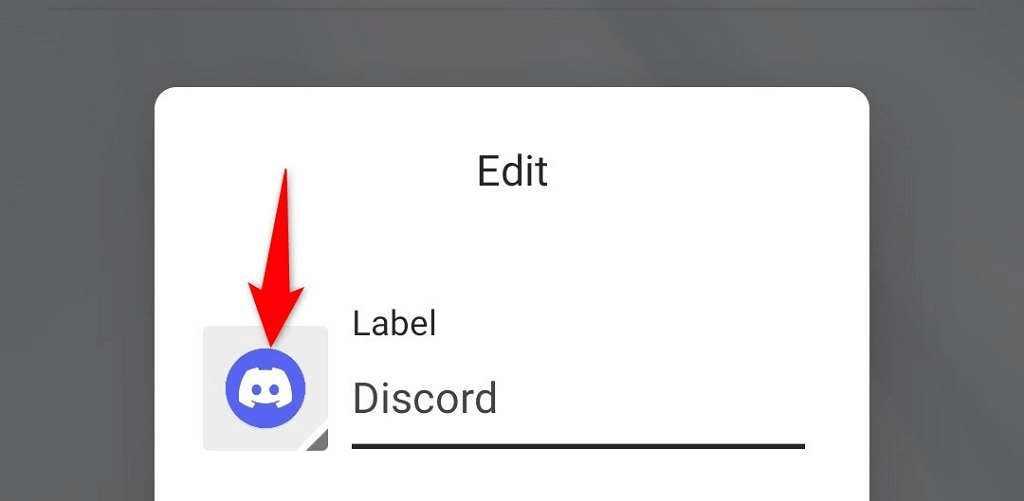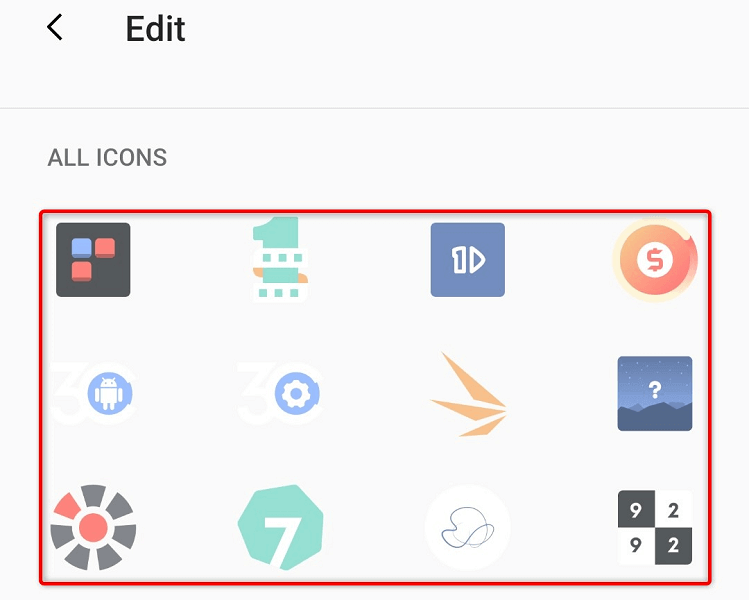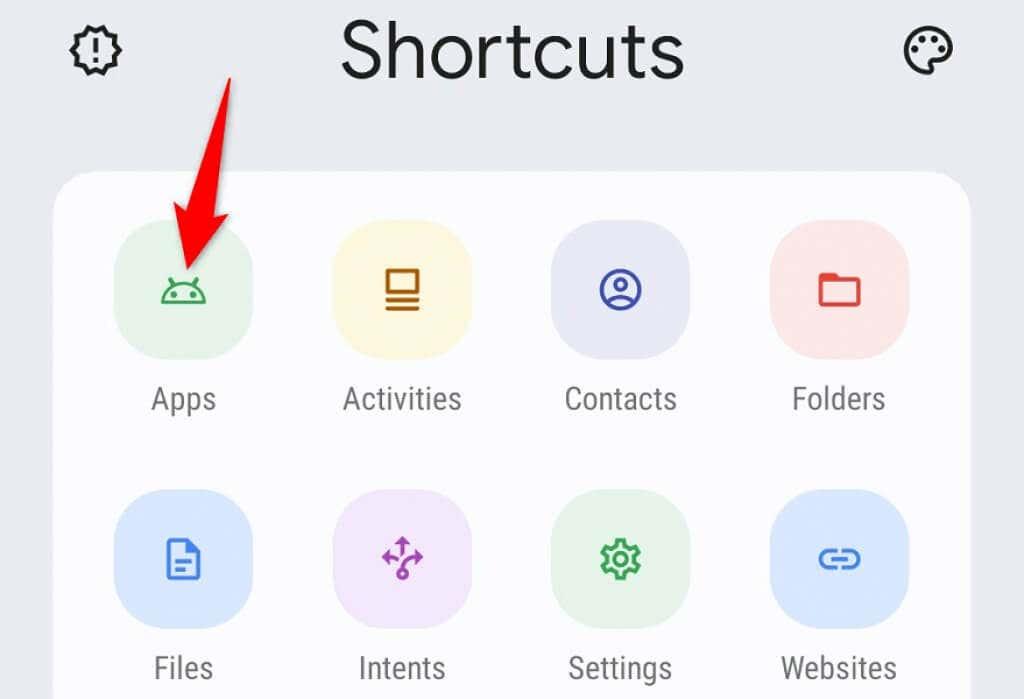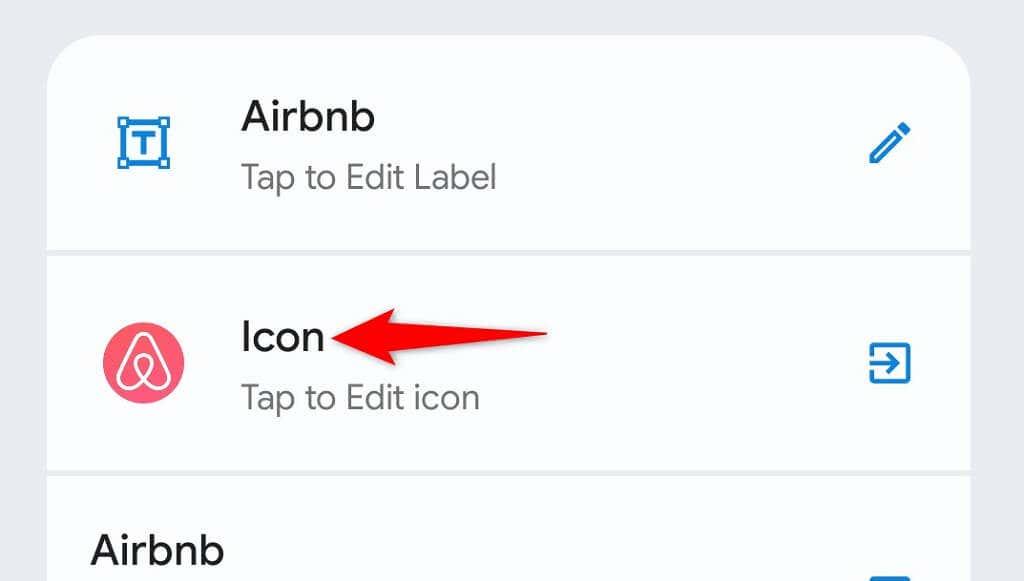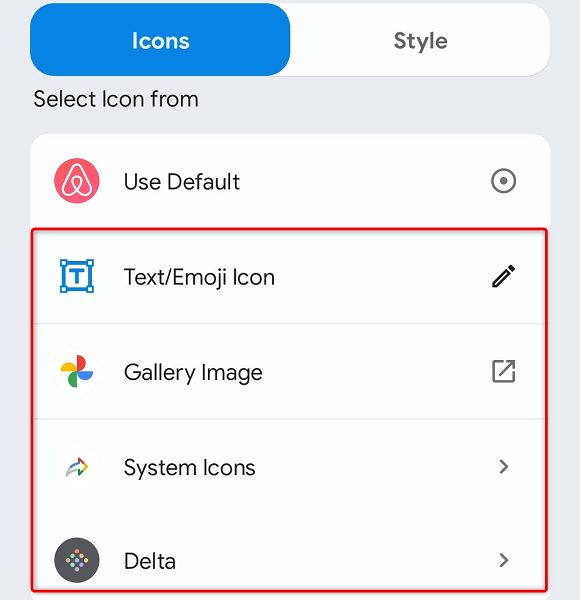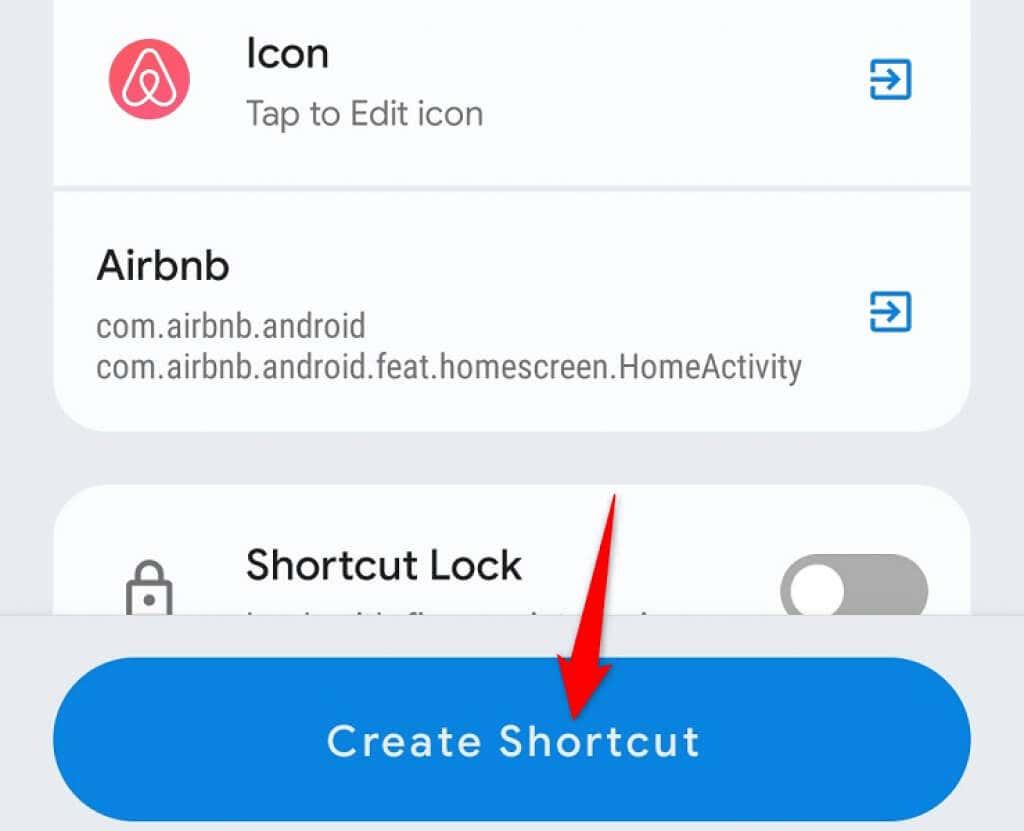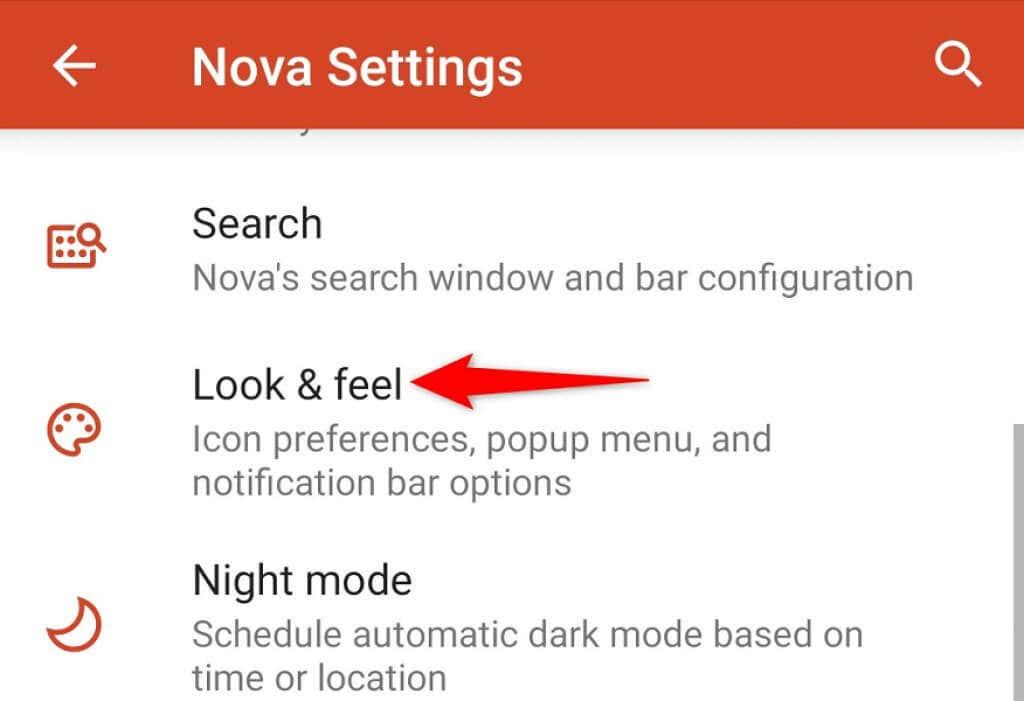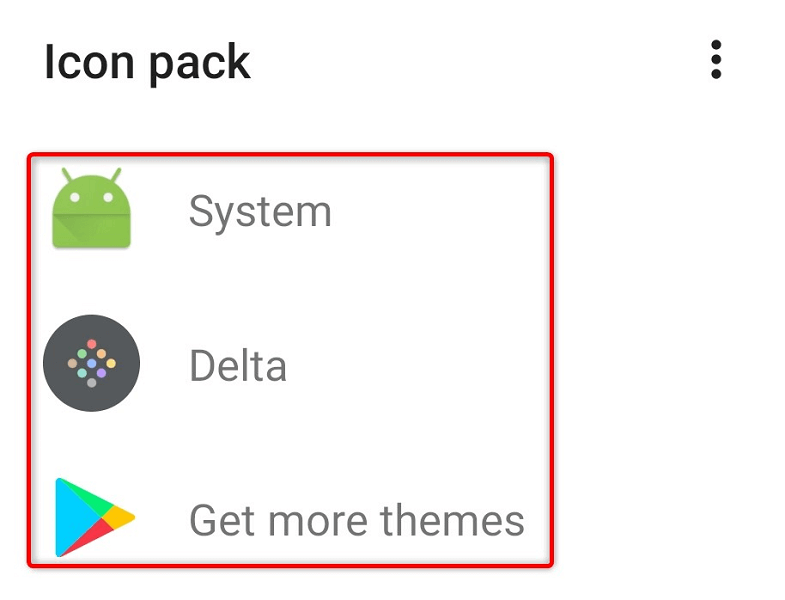Да ли вам се не свиђају подразумеване иконе апликација на вашем Андроид паметном телефону ? Ако јесте, имате више начина да промените иконе својих апликација. Можете бирати између разних пакета икона које ћете инсталирати и користити на свом телефону. Показаћемо вам како то да урадите.
Неке опције за промену икона Андроид апликација укључују коришћење уграђене функције на вашем телефону, инсталирање прилагођеног пакета икона, коришћење бесплатне апликације за креирање прилагођене пречице апликације са прилагођеном иконом или коришћење покретача апликација треће стране.
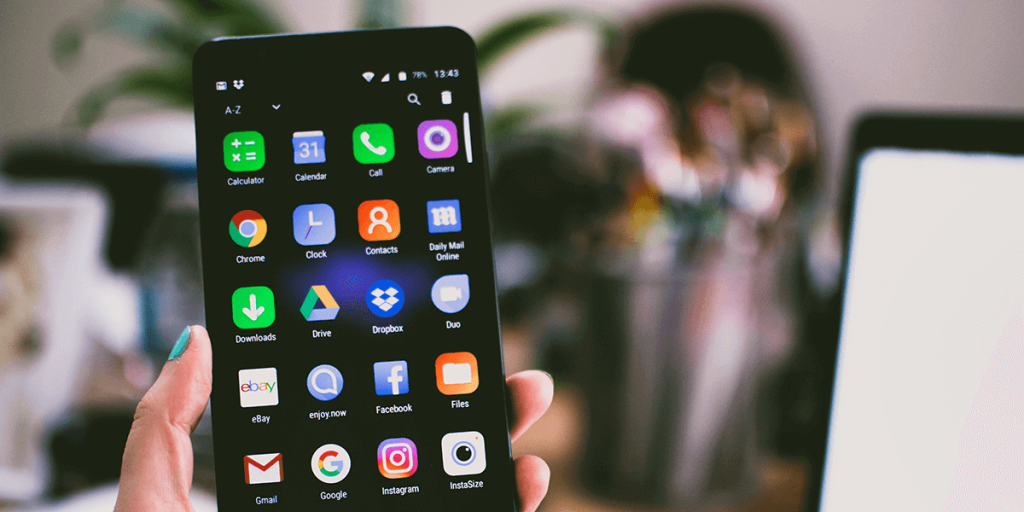
Промените иконе апликација на Самсунг Андроид телефону
Ако користите Самсунг Андроид телефон, ваш телефон има уграђену опцију за промену икона ваших апликација. Ово елиминише потребу за преузимањем и коришћењем алата треће стране за прилагођавање ваших апликација.
Самсунг-ова уграђена функција икона вам омогућава да преузмете и користите иконе из различитих пакета икона, тако да имате много опција за избор.
- Отворите Подешавања на свом Самсунг Андроид телефону.
- Померите се надоле у подешавањима и додирните Теме .
- Изаберите Иконе на дну странице.
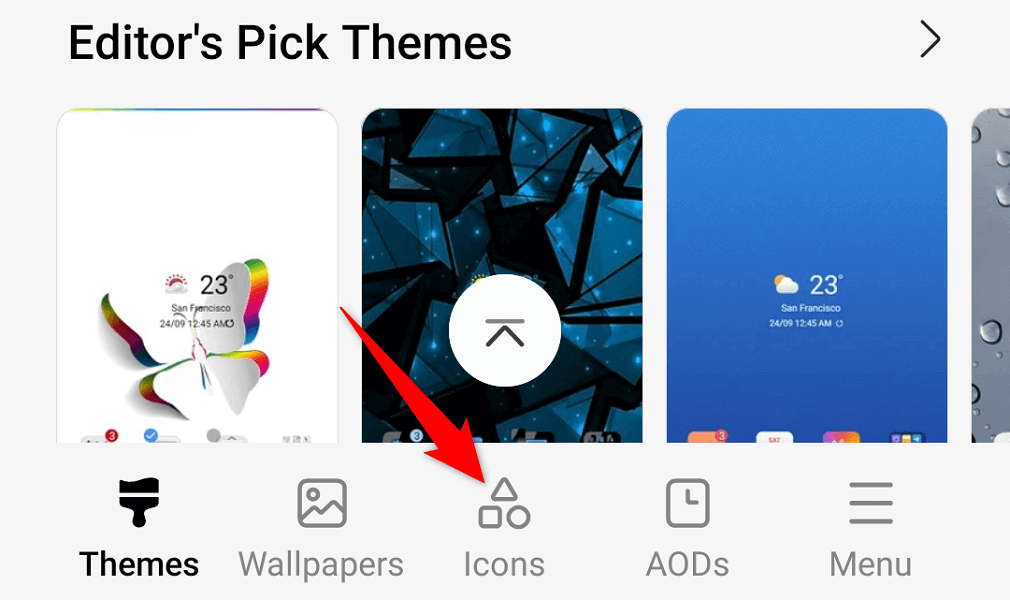
- Видећете разне пакете икона које можете да користите на свом телефону. Додирните пакет који желите да користите или користите опцију претраге на врху да бисте пронашли пакет по свом избору.
- Након што изаберете пакет икона, изаберите Преузми да бисте преузели пакет на свој телефон.
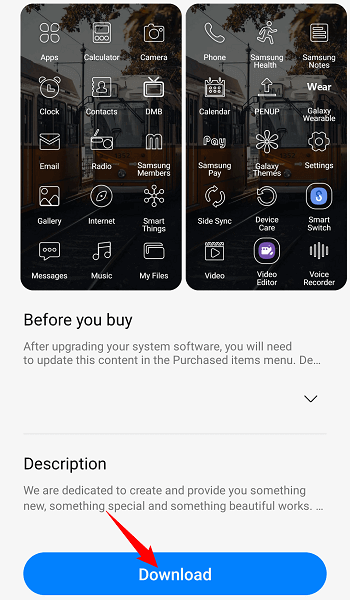
- Изаберите Примени након преузимања пакета да бисте применили иконе пакета на свој телефон.
Ваш Самсунг телефон ће сада користити иконе из одабраног пакета икона. Ако желите да промените иконе у будућности, то можете учинити тако што ћете отићи у Подешавања > Теме > Иконе и изабрати други пакет икона.
Преузмите и користите прилагођени пакет икона на Андроиду
Не морате нужно да имате Самсунг телефон да бисте променили иконе својих апликација. На телефонима који нису Самсунг, можете да преузмете и користите различите пакете икона да бисте променили изглед ваших апликација.
Гоогле Плаи продавница садржи многе бесплатне и премијум пакете икона које можете изабрати. Све што треба да урадите је да преузмете један од ових пакета, користите обезбеђени услужни програм да примените иконе и све је спремно.
Имајте на уму да неки пакети икона раде само са одабраним Андроид покретачима.
- Отворите Гоогле Плаи продавницу на свом Андроид телефону.
- Додирните поље за претрагу, откуцајте пакет икона и притисните Ентер . Видећете различите пакете икона у резултатима претраге. Ми ћемо преузети и применити Делта – Ицон Пацк .
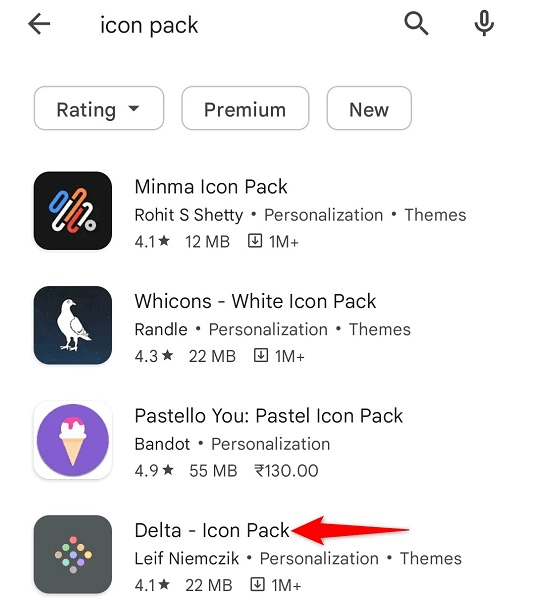
- Изаберите Преузми да преузмете пакет на свој телефон.
- Додирните Отвори да бисте отворили преузети пакет икона.
- Изаберите Аппли Делта да примените иконе из преузетог пакета на свој телефон. Ова опција ће се разликовати у зависности од вашег пакета икона.
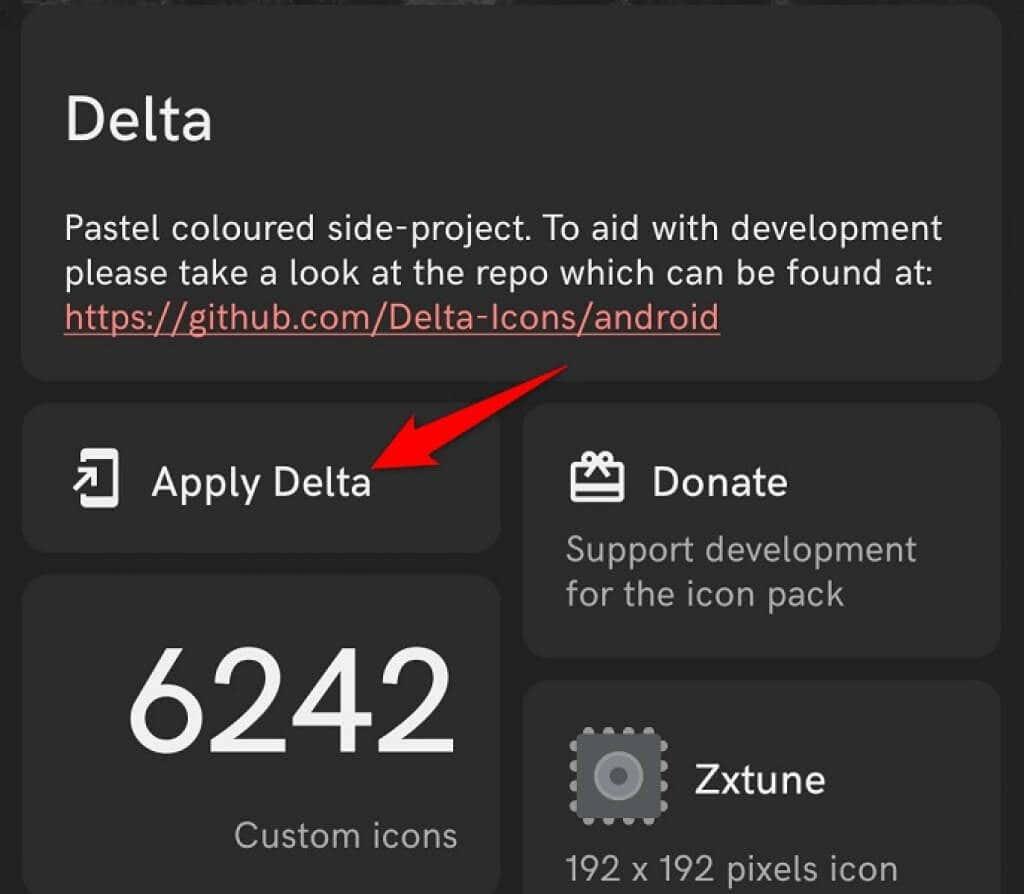
- Изаберите покретач са којим желите да користите своје прилагођене иконе.
Користите подразумевани покретач телефона да бисте прилагодили иконе апликација
Многи подразумевани Андроид покретачи вам омогућавају да прилагодите изглед свог телефона, укључујући иконе апликација. Ову методу можете користити ако је ваш покретач један од подржаних.
У овом методу, у основи уређујете своју апликацију, бирате нову икону и апликација користи изабрану икону.
- Додирните и задржите апликацију чију икону желите да промените и изаберите Уреди .
- Изаберите постојећу икону апликације на екрану за уређивање .
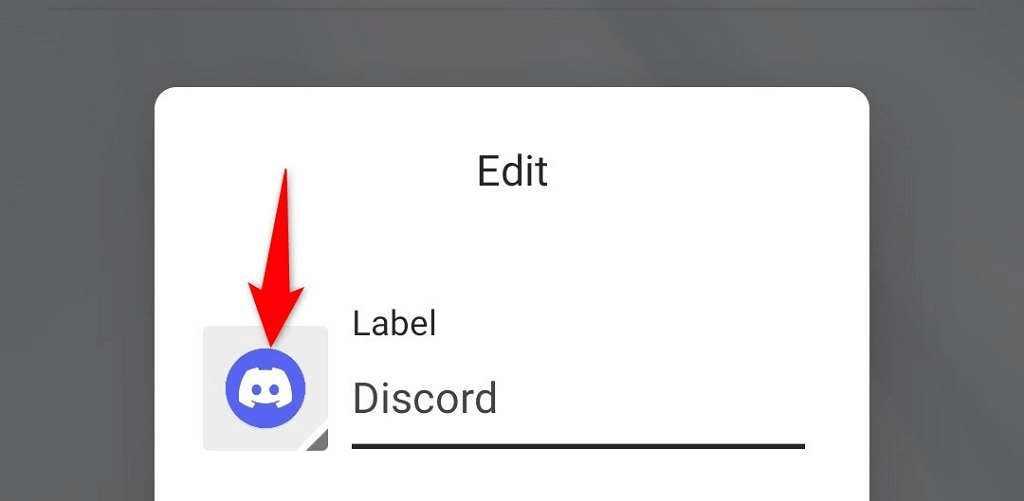
- Изаберите извор за нову икону апликације. Ово може бити пакет икона вашег покретача или прилагођени пакет.
- Изаберите икону коју ћете користити за одабрану апликацију.
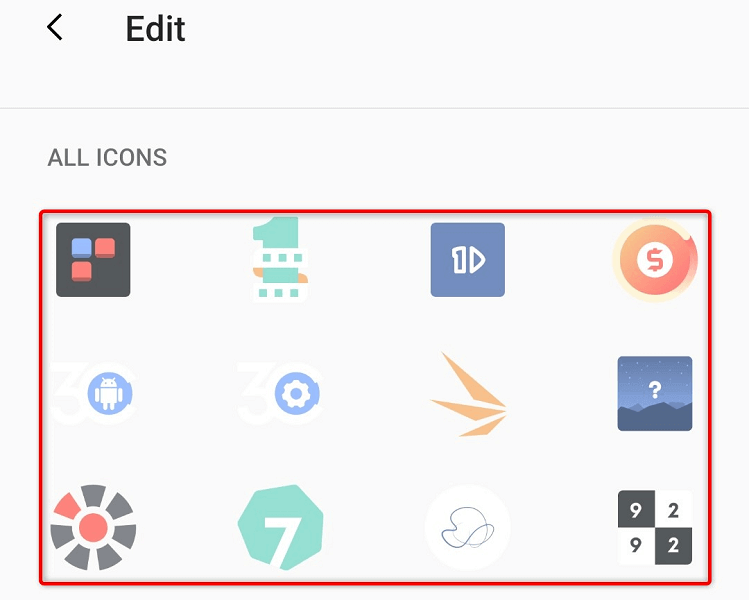
- Додирните ОК да примените изабрану икону на своју апликацију.
Касније се можете вратити на подразумевану икону апликације тако што ћете изабрати Ресет на екрану за уређивање .
Користите бесплатну Андроид апликацију да промените иконе апликације
Ако не преферирате пакет икона или метод покретача, можете да користите бесплатну Андроид апликацију да промените иконе својих апликација. Ова апликација се зове Схортцут Макер и омогућава вам да креирате прилагођену пречицу до ваше апликације са прилагођеном иконом.
Можете одабрати икону своје апликације из своје галерије, користити емоји или текст као икону, па чак и одабрати икону из инсталираног пакета икона.
- Преузмите и инсталирајте бесплатну апликацију Схортцут Макер на свом Андроид телефону.
- Покрените новоинсталирану апликацију Схортцут Макер .
- Додирните Апликације на главној страници апликације да бисте креирали прилагођену пречицу за апликацију.
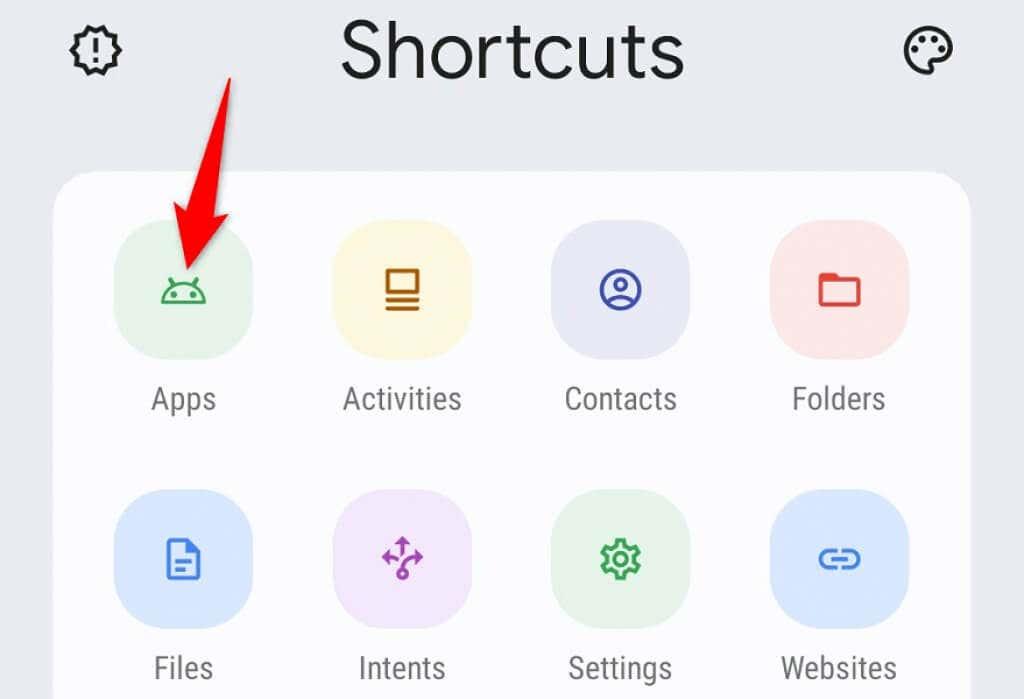
- Изаберите апликацију чију икону желите да промените.
- Додирните Икона да бисте променили икону апликације.
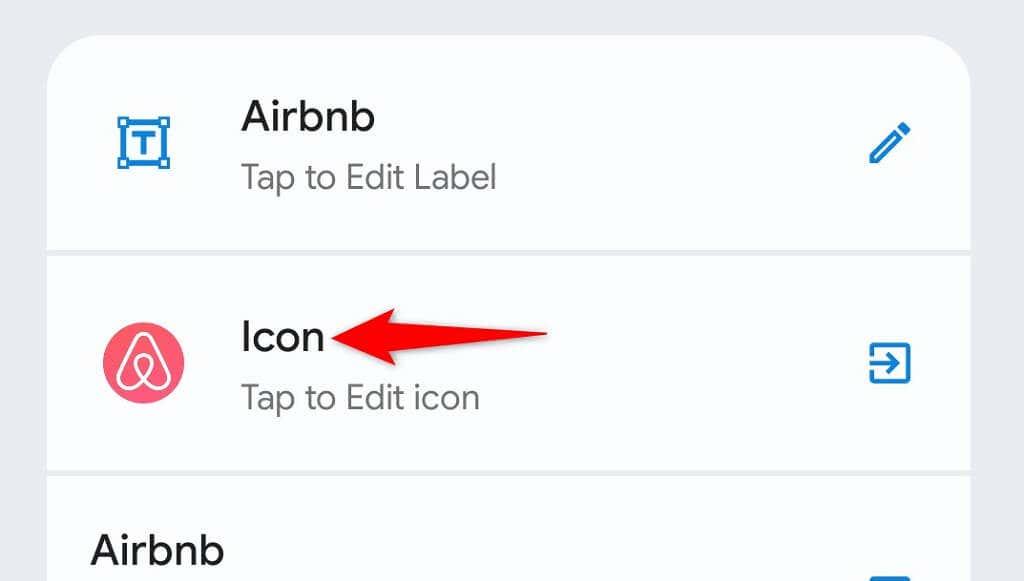
- Изаберите извор за своју икону. Овде можете одабрати слику из своје галерије, користити емоји или текст или добити икону из инсталираног пакета икона.
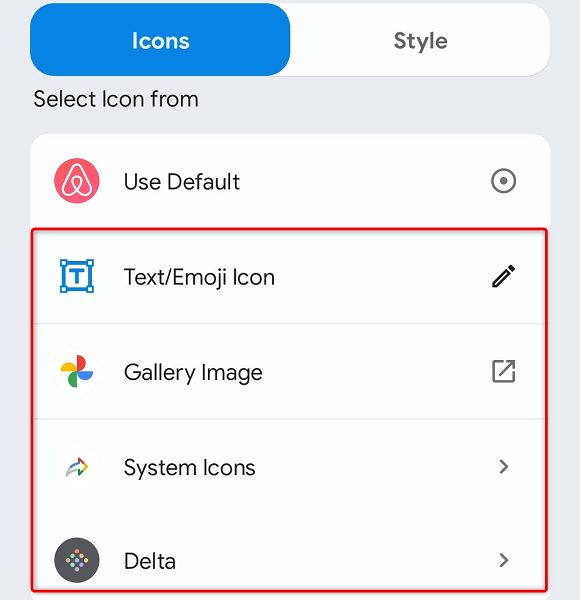
- Сачувајте промене тако што ћете додирнути икону квачице у горњем десном углу.
- Изаберите Креирај пречицу да бисте започели креирање прилагођене пречице за своју апликацију.
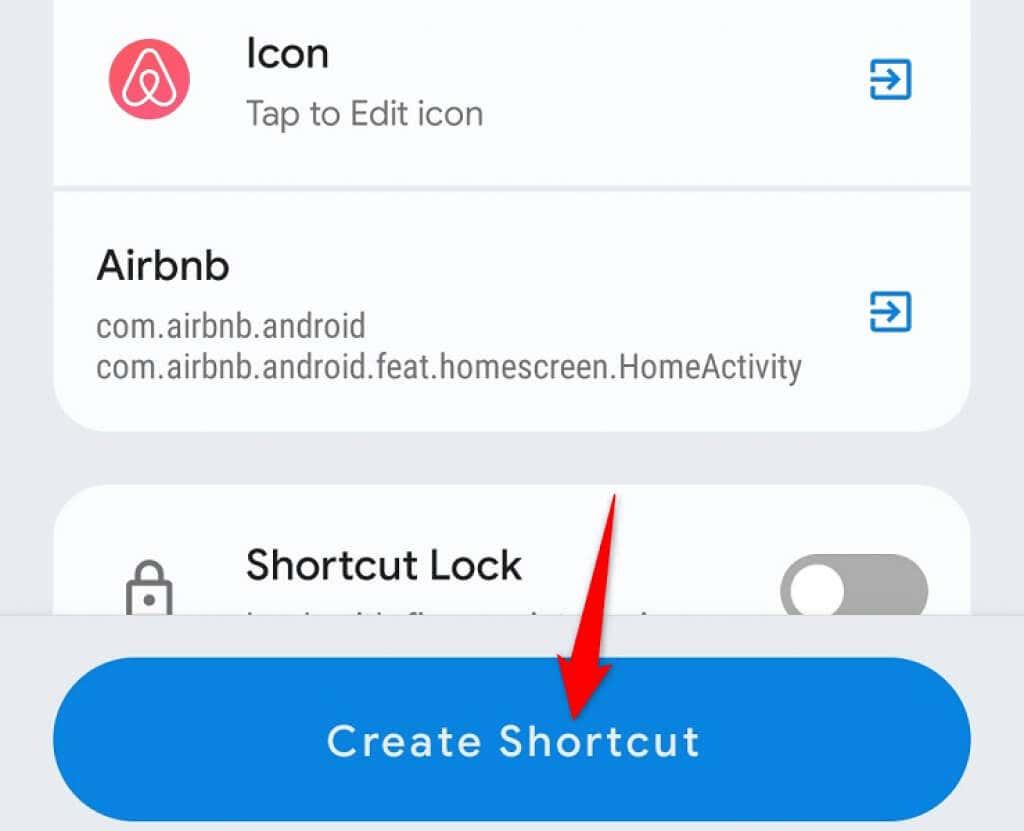
- Превуците пречицу на један од почетних екрана.
Промените иконе Андроид апликација помоћу прилагођеног покретача
Прилагођени покретач вам омогућава да промените различите аспекте вашег телефона, укључујући почетне екране, виџете, па чак и иконе апликација. Можете користити један од многих покретача на свом телефону да бисте својим апликацијама дали нове иконе.
Један такав покретач је Нова Лаунцхер, који је доступан бесплатно у Гоогле Плаи продавници. Можете да користите овај покретач да промените како ваше апликације изгледају на телефону.
- Преузмите и инсталирајте бесплатни Нова Лаунцхер на свој телефон.
- Отворите новоинсталирану апликацију Нова Лаунцхер .
- Изаберите Нова подешавања да бисте приступили менију подешавања покретача.
- Додирните Изглед и осећај на екрану подешавања.
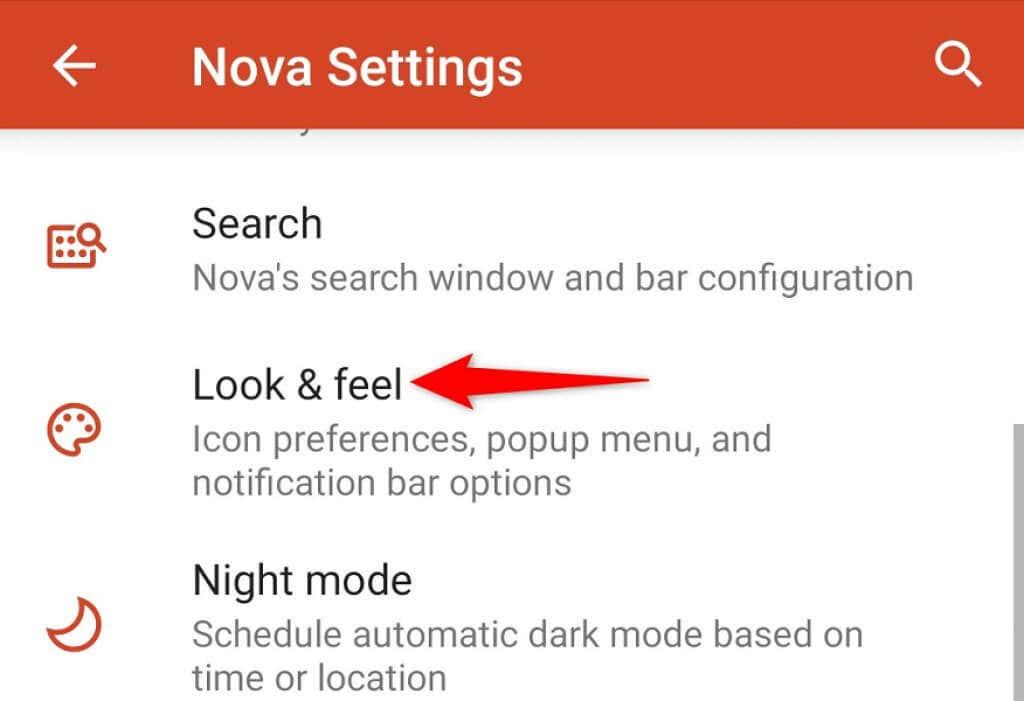
- Изаберите Стил иконе на врху.
- Изаберите тему иконе .
- Изаберите извор за своје иконе. Можете да добијете више икона додиром на Гет море тхемес .
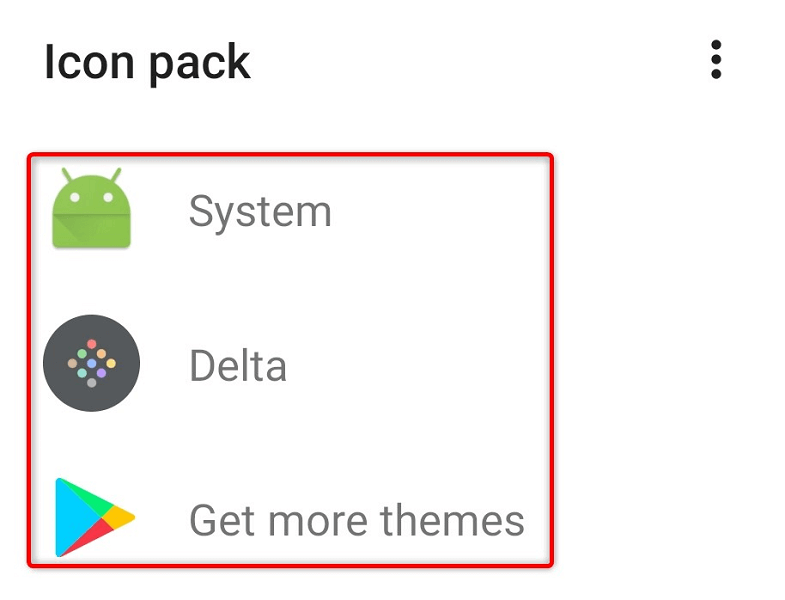
- Примените изабране иконе на своје апликације.
Прилагодите изглед Андроид апликација помоћу прилагођених икона
Ваше Андроид апликације не морају да изгледају досадно и досадно. Можете их зачинити тако што ћете променити њихове иконе користећи различите бесплатне методе, као што је горе описано. Доступне су иконе у свим бојама и облицима, тако да свако има нешто што воли.
Надамо се да ће вам горе наведене методе помоћи да промените изглед и осећај свог телефона .